Im KKP können Sie auch die Adressen Ihrer Kunden hinterlegen. Dazu erstellen oder öffnen Sie einfach ein beliebiges Projekt und wechseln in den Bereich Angebotsordner. Dort finden Sie unser Adressbuch.

In diesem Bereich können Sie Adressen auswählen, anlegen und bearbeiten.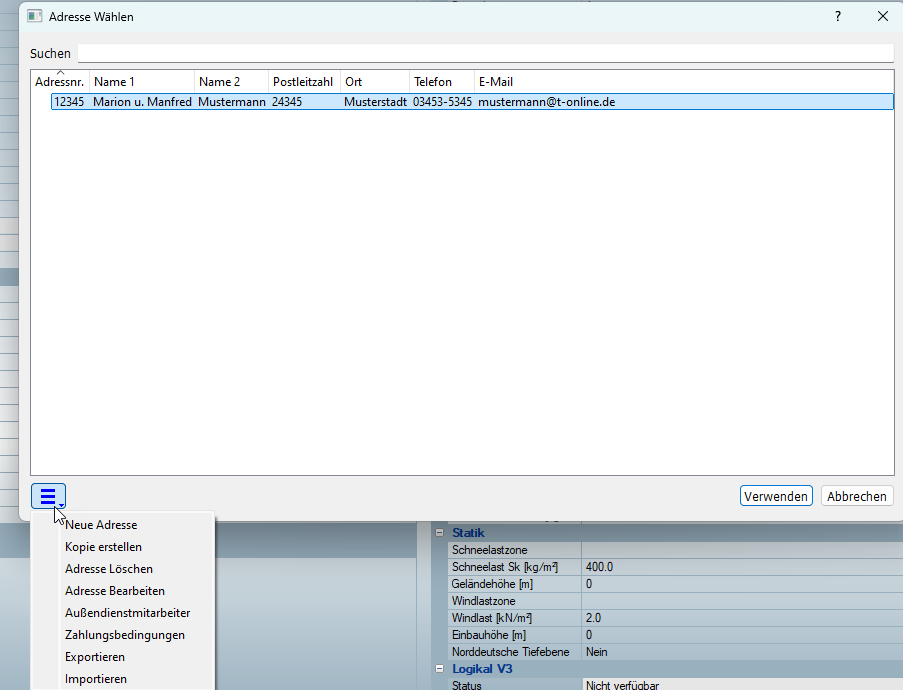
Im unteren, linken Bereich befindet sich ein Menüknopf mit dem sich diverse Einstellungen vornehmen lassen. Um eine bestehende Adresse zu bearbeiten, kann man diese aber auch per Doppel-klick aufrufen.
Adressen können zudem mit Außendienstmitarbeitern und Zahlungsbedingungen in Verbindung gebracht werden. Für diese können Sie in der Adressverwaltung ebenfalls Einträge hinterlegen und diese dann einfach in der jeweiligen Adresse auswählen.
Adressen Exportieren und Importieren
Sie können Ihre Adressdatenbank auch als Excel Datei exportieren. Diese Datei können Sie dann entsprechend bearbeiten und erneut importieren. Beim Import von Adressen werden Sie gefragt, ob die Datenbank bereinigt werden soll. Klicken Sie auch „Ja“, dann werden alle aktuellen Adressen in der Adressdatenbank gelöscht, ehe die neuen Adressen importiert werden. Andernfalls werden die bestehenden Adressen aktualisiert bzw. um neue Adressen ergänzt.
Adressen bearbeiten
Adressen können entweder eine Hauptadresse oder eine Nebenadresse sein. Dabei sind für das KKP alle Adressen, gleich berechtigt. Nebenadressen werden lediglich als Unteradressen unter Hauptadressen aufgelistet und können so zur Übersichtlichkeit beitragen.
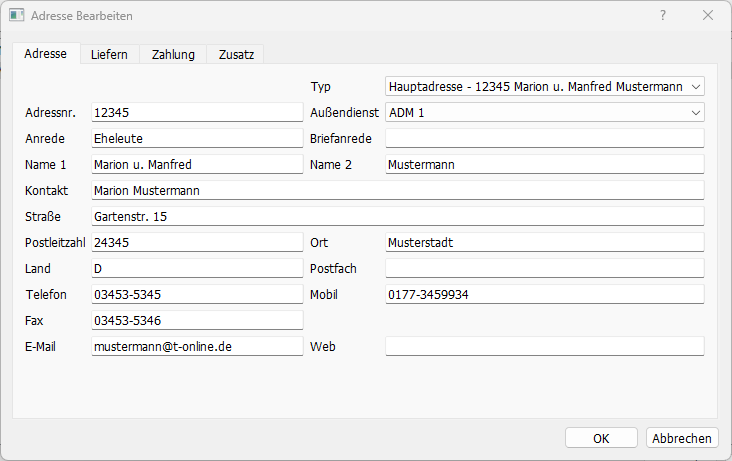
Sie können im Bereich Zahlung auch spezifische Rabatte für einen Kunden angeben. Ein Rabatt bezieht sich dabei immer auf eine Artikelgruppe.

Während der Kalkulation werden dann die eventuell allgemein eingestellten Rabatte überschrieben. Beachten Sie dabei bitte nach dem Bearbeiten von Kundenrabatten müssen Sie das KKP neu-starten, damit die Änderungen wirksam werden. Die Kundenrabatte werden derweil nur in den Kalkulationsansichten „Klassische Kalkulation“ sowie „Angebotskalkulation“ unterstützt.
Zusatzdaten
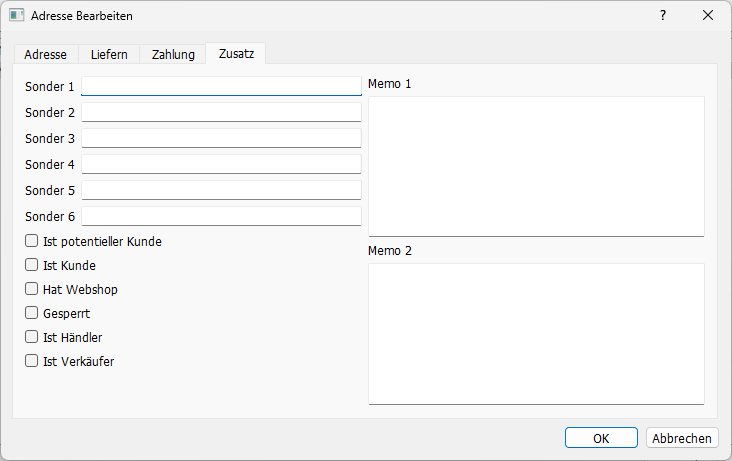
Für den Fall, dass Sie weitere Informationen über einen Kunden abspeichern wollen, können Sie dies im Bereich Zusatz vornehmen. Diese Daten dienen nur zur Information und werden derweil nicht weiter ausgewertet.
Adressen nutzen
Wählen Sie eine Adresse aus klicken Sie auf den Knopf verwenden. In dem Moment werden die hinterlegten Adressdaten bereits in die Angebotsdaten übertragen und können so ohne weitere Tipparbeit im Angebot und anderen Formularen genutzt werden. Ferner werden dadurch auch etwaige Kundenrabatte geladen um diese dann in der Kalkulation nutzen zu können.
